راهنمای برگرداندن بکاپ واتساپ (برگرداندن بکاپ واتساپ در ایفون)
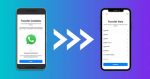
Table of Contents
اگر تصمیم دارید گوشی خود را عوض کنید اما نگران از دست دادن اطلاعات واتساپ خود در پیام رسانهایی که در گوشی قدیمی دارید ، هستید ما در این مقاله بطور کامل و دقیق درباره انتقال و یا بکاپ واتس آپ به گوشی جدید کامل توضیح داده ایم. ما در این مقاله درباره برگرداندن بکاپ واتساپ در اندروید و برگرداندن بکاپ واتساپ در ایفون توضیح داده ایم.
اگر واتس آپ خود را به یک گوشی جدید تغییر میدهید، ممکن است بخواهید بکاپ واتساپ خود را از گوشی قدیمی خود به گوشی جدید منتقل کنید. این کار به شما امکان میدهد تا تمام پیامها، تصاویر، فیلمها و فایلهای خود را از گوشی قدیمی خود به گوشی جدید منتقل کنید.
چند راه برای انتقال واتساپ اندروید به ایفون و آیفون به آیفون وجود دارد. یکی از راهها استفاده از برنامه واتساپ است. برای انجام این کار، باید برنامه واتساپ را در گوشی جدید خود نصب کنید و سپس با همان شماره تلفنی که در گوشی قدیمی خود استفاده میکردید، وارد
شوید. سپس، واتساپ از شما میخواهد تا بکاپ خود را بازیابی کنید. شما میتوانید از بکاپ Google Drive یا iCloud استفاده کنید.
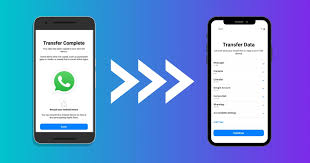
معرفی روش های بکاپ گرفتن از واتساپ
انتقال بکاپ واتساپ میتواند یک فرآیند آسان باشد. در اینجا چند نکته در مورد انتقال بکاپ واتساپ آورده شده است:
- مطمئن شوید که هر دو گوشی به یک شبکه Wi-Fi متصل هستند.
- مطمئن شوید که هر دو گوشی دارای نسخههای بهروز واتساپ هستند.
- اگر از برنامه واتساپ برای انتقال بکاپ استفاده میکنید، مطمئن شوید که برنامه در هر دو گوشی نصب شده است.
- اگر از برنامه شخص ثالث برای انتقال بکاپ استفاده میکنید، مطمئن شوید که برنامه از گوشیهای شما پشتیبانی میکند.
انتقال بکاپ واتساپ یک راه عالی برای حفظ تمام دادههای شما در یک مکان است. با انجام این کار، میتوانید مطمئن شوید که در صورت تعویض گوشی، تمام پیامها، تصاویر، فیلمها و فایلهای خود را در دسترس دارید.
برگرداندن بکاپ واتساپ در ایفون (انتقال واتساپ اندروید به ایفون)
پشتیبان گیری از پیامهای واتساپ برای انتقال اطلاعات واتساپ از اندروید به آیفون را بطور کامل توضیح داده ایم:
اگر به تازگی از اندروید به آیفون مهاجرت کرده اید، ممکن است بخواهید بدانید که چگونه اطلاعات واتساپ خود را از دستگاه قدیمی به دستگاه جدید منتقل کنید. خوشبختانه، چند راه برای انجام این کار وجود دارد. در این مقاله، ما سه روش محبوب را برای انتقال اطلاعات واتساپ از اندروید به آیفون بررسی خواهیم کرد.
استفاده از Google Drive برای برگرداندن بکاپ واتساپ در ایفون
این روش ساده ترین روش برای انتقال اطلاعات واتساپ از اندروید به آیفون است. برای انجام این کار، باید مراحل زیر را دنبال کنید:
- در دستگاه اندرویدی خود، واتساپ را باز کنید و به تنظیمات بروید.
- روی “Chats” ضربه بزنید.
- روی “Backup” ضربه بزنید.
- روی “Backup to Google Drive” ضربه بزنید.
- حساب Google خود را انتخاب کنید و سپس روی “Back up now” ضربه بزنید.
پس از پشتیبان گیری از پیام های واتساپ خود در Google Drive، می توانید آنها را در دستگاه آیفون خود بازیابی کنید. برای انجام این کار، مراحل زیر را دنبال کنید:
- واتساپ را در دستگاه آیفون خود نصب و راه اندازی کنید.
- با شماره تلفن خود ثبت نام کنید.
- واتساپ از شما می خواهد که از یک نسخه پشتیبان بازیابی کنید. روی “Restore” ضربه بزنید.
- حساب Google خود را انتخاب کنید و سپس روی “Continue” ضربه بزنید.
واتساپ پیام های واتساپ شما را از نسخه پشتیبان بازیابی می کند و آنها را در دستگاه آیفون شما بارگذاری می کند.

راه دوم برای انتقال واتساپ اندروید به ایفون ( استفاده از iCloud )
اگر از دستگاه آیفون قدیمی خود نسخه پشتیبان از اطلاعات واتساپ خود را در iCloud گرفته اید، می توانید این نسخه پشتیبان را در دستگاه آیفون جدید خود بازیابی کنید. برای انجام این کار، مراحل زیر را دنبال کنید:
- دستگاه آیفون جدید خود را راه اندازی کنید.
- دستورالعمل های روی صفحه را دنبال کنید تا دستگاه خود را تنظیم کنید.
- هنگامی که به صفحه “Apps & Data” رسیدید، روی “Restore from iCloud Backup” ضربه بزنید.
- حساب iCloud خود را وارد کنید و سپس روی “Next” ضربه بزنید.
- نسخه پشتیبان را انتخاب کنید که می خواهید بازیابی کنید و سپس روی “Restore” ضربه بزنید.
راه سوم: استفاده از یک برنامه شخص ثالث
اگر نمی خواهید از Google Drive یا iCloud برای پشتیبان گیری از پیام های واتساپ خود استفاده کنید، می توانید از یک برنامه شخص ثالث استفاده کنید. برنامه های زیادی وجود دارد که می توانند این کار را انجام دهند، اما یکی از محبوب ترین آنها “Dr. Fone – WhatsApp Transfer” است.
برای استفاده از Dr. Fone، باید مراحل زیر را دنبال کنید:
- برنامه Dr. Fone را در رایانه خود نصب و راه اندازی کنید
- دستگاه اندرویدی خود را به رایانه خود وصل کنید.
- در Dr. Fone، روی “WhatsApp Transfer” کلیک کنید.
- روی “Backup” کلیک کنید.
- برنامه Dr. Fone از پیام های واتساپ شما نسخه پشتیبان تهیه می کند.
- دستگاه آیفون خود را به رایانه خود وصل کنید.
- در Dr. Fone، روی “WhatsApp Transfer” کلیک کنید.
- روی “Restore” کلیک کنید.
- نسخه پشتیبان پیام های واتساپ خود را انتخاب کنید و سپس روی “Restore” کلیک کنید.
Dr. Fone پیام های واتساپ شما را از نسخه پشتیبان بازیابی می کند و آنها را در دستگاه آیفون شما بارگذاری می کند.
استفاده از برنامه anytrans برای انتقال بکاپ واتساپ اندروید به آیفون
AnyTrans یک برنامه مدیریت دادههای همهکاره برای دستگاههای iOS و Android است که میتواند برای انتقال دیتای واتساپ از اندروید به آیفون استفاده شود. این برنامه با طیف گستردهای از دستگاههای اندروید و آیفون سازگار است و میتواند انواع دادهها را از جمله پیامها، عکسها، فیلمها، مخاطبین و غیره را انتقال دهد.
امنیت استفاده از برنامه anytrans
AnyTrans یک برنامه ایمن و قابل اعتماد است که از دادههای شما محافظت میکند. این برنامه از پروتکلهای رمزگذاری پیشرفته برای محافظت از دادههای شما در حین انتقال استفاده میکند.
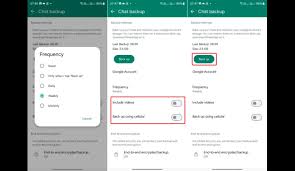
مراحل انتقال
برای انتقال دیتای واتساپ از اندروید به آیفون با استفاده از AnyTrans، مراحل زیر را دنبال کنید:
- AnyTrans را در رایانه خود نصب و اجرا کنید.
- دستگاه اندروید و آیفون خود را به رایانه وصل کنید.
- در AnyTrans، روی گزینه “WhatsApp” کلیک کنید.
- در پنجره WhatsApp، روی گزینه “Transfer” کلیک کنید.
- در پنجره Transfer، دستگاه اندروید خود را به عنوان منبع و دستگاه آیفون خود را به عنوان مقصد انتخاب کنید.
- انواع دادههایی که میخواهید انتقال دهید را انتخاب کنید و روی گزینه “Start Transfer” کلیک کنید.
پس از اتمام انتقال، دیتای واتساپ شما از دستگاه اندروید به دستگاه آیفون شما منتقل خواهد شد.
نکات
- مطمئن شوید که هر دو دستگاه شما به یک شبکه Wi-Fi با سرعت بالا متصل هستند.
- اگر حجم دیتای واتساپ شما زیاد است، ممکن است انتقال زمان بیشتری ببرد.
- در طول انتقال، هیچ یک از دستگاههای خود را خاموش نکنید یا آنها را از رایانه جدا نکنید.
انتقال دیتای واتس آپ ایفون به ایفون
واتساپ یکی از محبوبترین اپلیکیشنهای پیامرسان در جهان است و میلیونها کاربر در سراسر جهان دارد. این اپلیکیشن به کاربران اجازه میدهد تا با دوستان و خانواده خود پیامهای متنی، عکسها، فیلمها و فایلهای صوتی ارسال کنند.



how to order androxal price london
ordering androxal no prescription usa
ordering rifaximin canada price
rifaximin no doctors prescription
xifaxan online no rx
xifaxan with no perscription overnight shipping
purchase staxyn cheap genuine
order staxyn cost uk
get avodart canada internet
buy avodart in New York
get dutasteride overnight no rx
buying dutasteride buy uk no prescription
cheapest buy flexeril cyclobenzaprine usa cheap
order cheap flexeril cyclobenzaprine online
buy gabapentin buy mastercard
how to order gabapentin us prices
how to buy fildena buy san francisco
fildena prescription from doctors online
cheap itraconazole uk no prescription
discount itraconazole cheap europe
žádný předpis kamagra příští den
kamagra bez souhlasu lékaře
prix le plus bas au kamagra
kamagra ups
were can i get generic enclomiphene online cheap
cheap enclomiphene non prescription